Warp说是一个终端工具,但其集成了自然语言模型+智能体的能力,直接将它的境界拔高到一个很高的高度,要问有多高?就是三四层楼那么高咯~
本文先来看看其作为一个终端工具,其通用输入模式下所具备的能力。
通用输入
Warp的通用输入功能将shell命令、智能体提示词和上下文工具整合到一个编辑器中,专为借助智能体进行现代编码而设计。
通用输入是使用Warp的主要输入界面。它既接受终端命令,也接受自然语言的智能体提示,让你可以在同一个地方运行shell工作流并启动智能体任务。
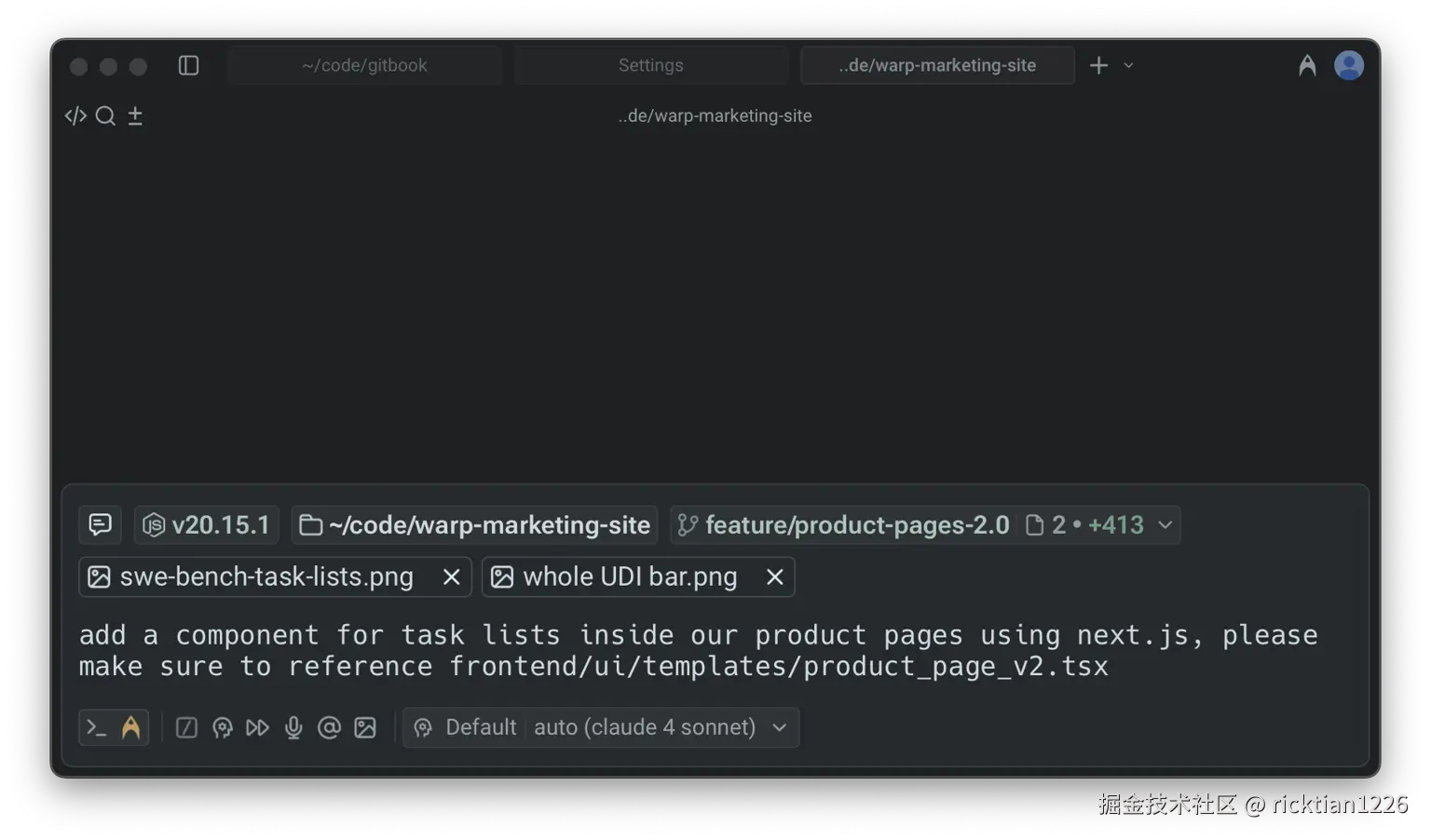
解析通用输入
通用输入将Warp的所有输入功能整合到一个精简的编辑器中:
- 自然语言自动检测, Warp能够自动检测你正在输入的是纯英文而非shell命令,并切换到智能体模式。
- 上下文分块,通过查看当前目录、之前的对话、Git状态、节点版本等,所有内容都与输入关联显示。
- 现代文本编辑,类IDE编辑功能,如自动补全、语法高亮、鼠标支持、矩形选择和下一条命令的预测。
- 输入工具集,快速访问 @、斜杠命令、语音输入、作为上下文的图片以及其他AI特性。
如果喜欢更传统的终端输入体验,可以在Settings>Apperance>Input中切换到经典输入。经典输入还支持oh-my-posh、PS1自定义以及同行动态提示。
输入模式
通用输入支持三种模式,显示在输入切换器中:
1.智能体模式(自然语言)
用自然语言让Warp的智能体执行创建、调试或运行任务。Warp会利用领先的大语言模型解析你的请求,运行正确的命令,显示代码差异,并将结果直接流式传输到你的会话中。
如下图,智能体图标在切换器中高亮显示表示当前是智能体模式。
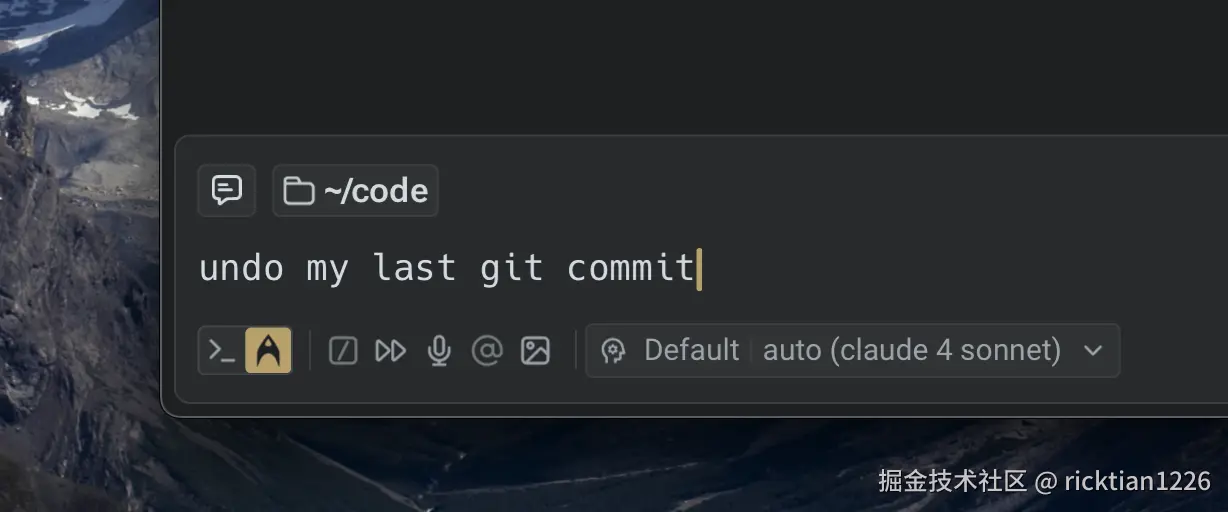
2.终端模式(shell命令)
像在任何终端中一样输入 shell 命令,同时还能享受 Warp 现代编辑器的功能------包括自动补全、语法高亮、错误下划线等。
如下图,终端图标在切换器中高亮显示表示当前是终端模式。
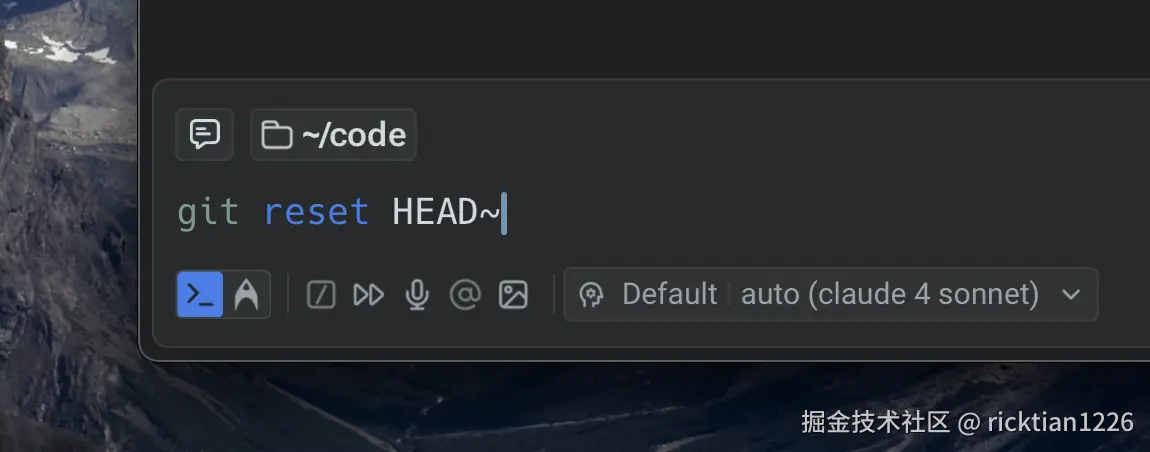
3.自动检测模式
Warp会自动检测你的输入是自然语言还是shell命令。你可以保持在检测模式,也可以明确锁定到终端模式或智能体模式。
如下图,两种模式均未高亮显示: 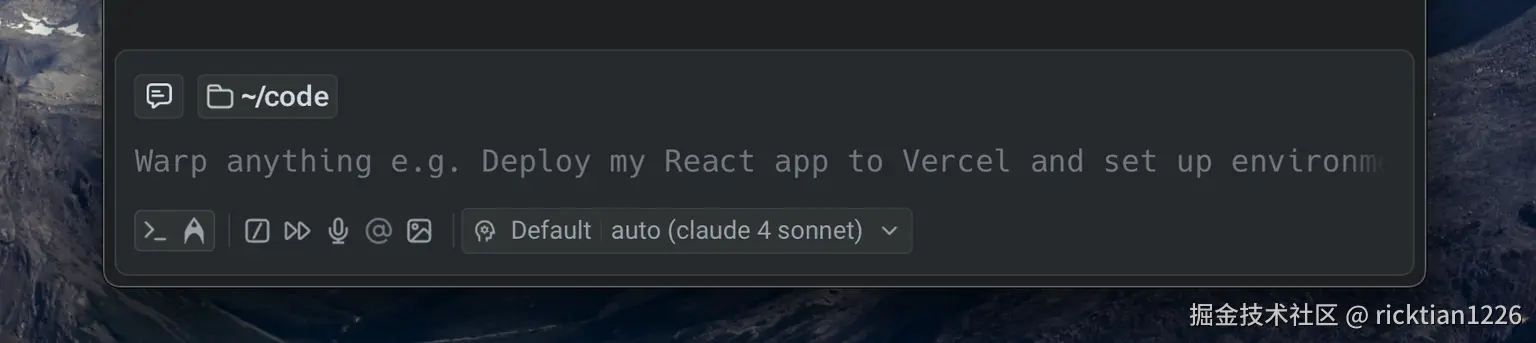 当Warp检测到输入类型时,输入切换器会柔和地高亮显示相应模式。
当Warp检测到输入类型时,输入切换器会柔和地高亮显示相应模式。 Warp用于自动检测自然语言的模型是完全本地化的。
禁用自然语言自动检测
默认情况下,自动检测功能是开启的。这意味着Warp会决定将你的输入视为命令还是智能体提示词。
若要关闭自动检测:前往Settings>AI>Input>Natural Language Detection。禁用时,Warp将明确处于终端模式或者智能体模式,可以手动进行切换。
自然语言自动检测设置
Warp 能够自动检测到你正在用自然语言书写,并将你切换到智能体模式。如有需要,你可以自定义或禁用此功能。
修复误检测
如果某些shell命令被误检测为自然语言,可以将它们添加到否认列表中: Settings>AI>Input>Natural language denylist
关闭自动检测
要完全禁用自然语言检测,可前往:Settings>AI>Input Auto-detection
上下文输入块
通用输入包含上下文块,这些块提供关于当前环境的内嵌信息。
这些块会呈现相关细节,例如:目录路径、Git状态、对话或运行时版本,这样无需离开输入界面就能更轻松地导航、管理上下文和执行快速操作。 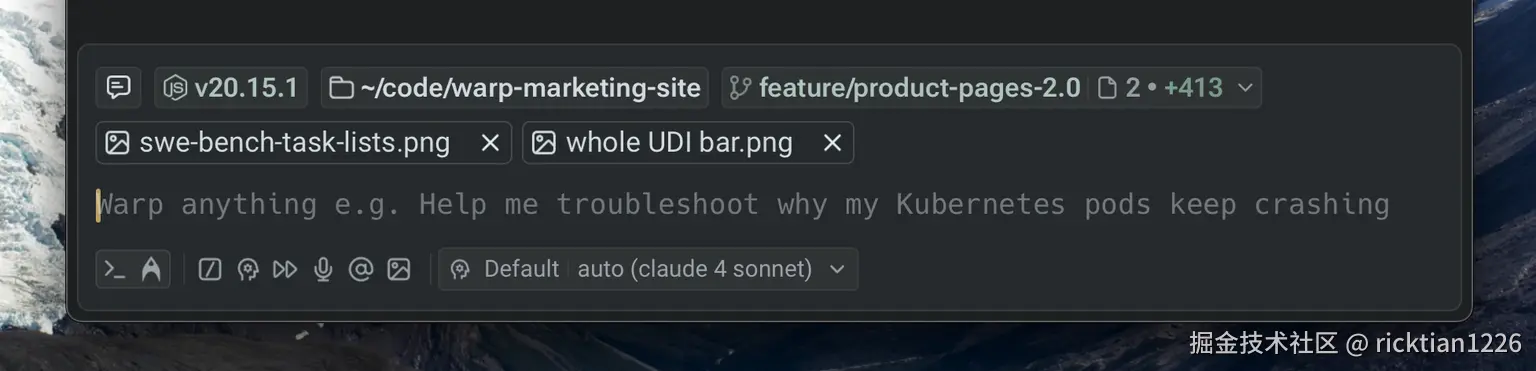
对话管理块
对话管理块会显示最近的智能体对话,可以直接参考或者重新打开这些对话。
这些块同时出现在智能体模式和终端模式中,因此可以继续之前的对话,而无需从头开始。如下图:
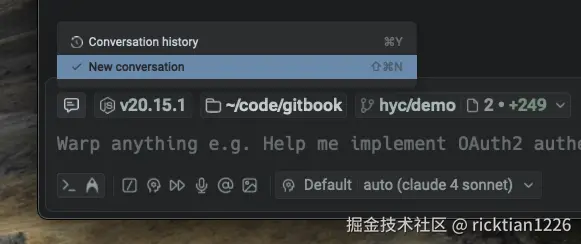
活动目录块
活动目录块会显示当前的工作目录,并支持简单的文件导航。点击文件夹会进入该文件夹,而点击文件则会在Warp的原生代码编辑器中打开它。这样可以从输入框内无缝地在工作区中移动。
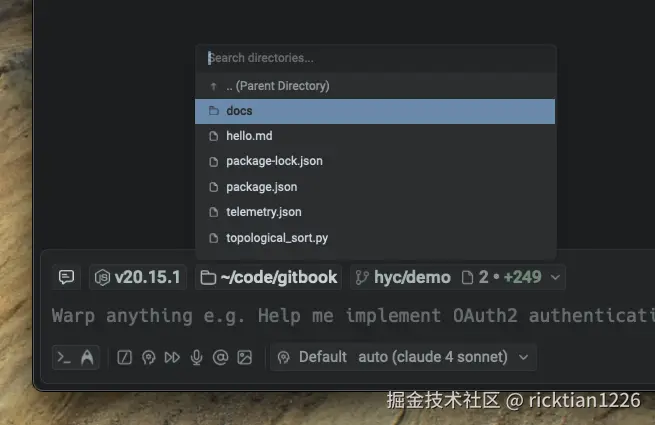
Git状态块
当处于一个由Git跟踪的仓库中时,Git状态块会显示文件级和行级的更改。可以通过点击分支名称来切换分支,或者在Warp的原生代码审查面板中查看已修改的文件。
随着文件的添加、删除或更改,该块会自动更新,提供存储库状态的实时视图。
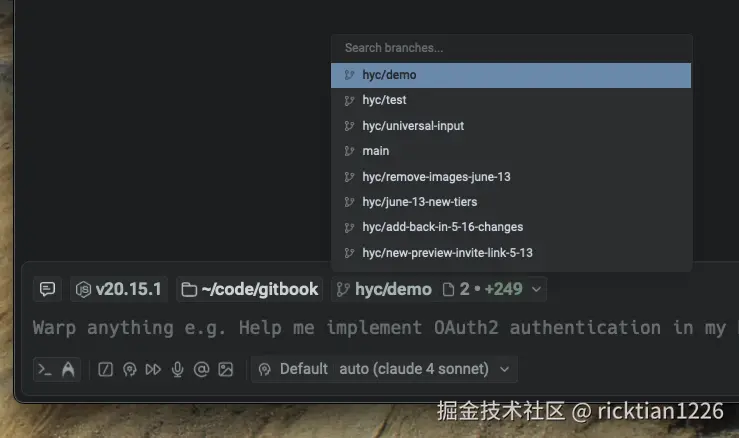
文件附件块
文件附件功能允许将图片或其它文件附加到提示中。使用工具栏中的上传按钮,或通过将文件拖放到输入框中,一次上传最多五张图片(作为智能体的上下文)。这样可以通过添加截图、图表、PDF或其他参考资料,为智能体提供更加丰富的上下文。 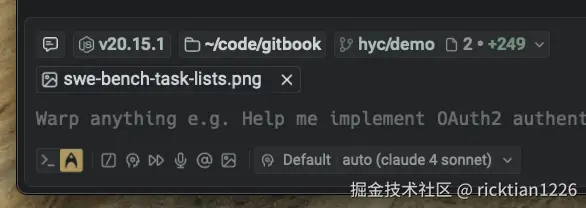
节点版本块
例如在包含package.json的代码库中,会显示一个Node版本块,用于展示检测到的Node.js版本。这样无需运行额外命令就能了解运行时环境。
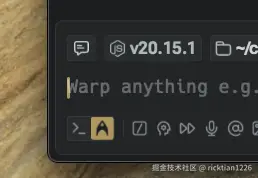
输入工具栏
输入工具栏在通用输入框旁提供快速访问控制。这些工具允许附加上下文、运行快捷方式以及配置智能体行为,而无需离开输入字段,根据所处的模式,部分功能会自动启动。

@-上下文
此功能允许附加特定的文件、文件夹、代码符号、Warp Drive对象或其它会话中的块,作为提示词的上下文。在输入框中键入@也会打开一个上下文菜单,可在其中搜索并选择要包含的文件或目录。
斜杠命令
斜杠命令在智能体模式和自动检测模式下可用。通过它可以快速运行内置操作或已保存的提示词,而无需离开输入字段。输入/会显示可用命令的菜单,这些命令可以自定义或者扩展。
语音输入
语音输入会自动将你置于智能体模式。直接对着Warp说话,用自然语言表达任务、命令或者查询。
图片附件
可以直接在提示词中附加图片作为上下文,这会自动切换到智能体模式。当你希望智能体能够参考截图、图表或其它视觉素材时,这很有用。
快进
"快进"功能赋予智能体在任务或对话剩余部分的完全自主权。启用后,输入的下一个提示将允许智能体执行命令、读取文件和应用代码差异,而无需每次都请求确认。这对于那些逐步审批会拖慢进度的复杂工作流来说非常有用。
总结
以上介绍了Warp通用数据模式下所具备的功能,简约却功能强大。大家可以实践实践。